Cách thay màn hình máy tính win 7
Trước đây, đối với các phiên bản Windows khác, bạn phải dùng một chương trình của hãng khác để thay đổi hình nền cho Desktop. Với Windows 7, bạn có thể dùng ngay chức năng đổi hình nền tự động với hiệu ứng chuyển ảnh rất đẹp. Cùng Bệnh viện Công nghệ 88 thực hiện cách thay màn hình máy tính win 7 nhé! >> Có thể bạn sẽ quan tâm đến dịch vụ sửa laptop - sửa màn hình máy tính
Xem thêm: Lỗi màn hình laptop do hỏng cáp màn hình laptop
Đầu tiên, bạn nhấp chuột phải lên trên desktop, chọn Personalize. Chọn Personalize từ menu chuột phải.
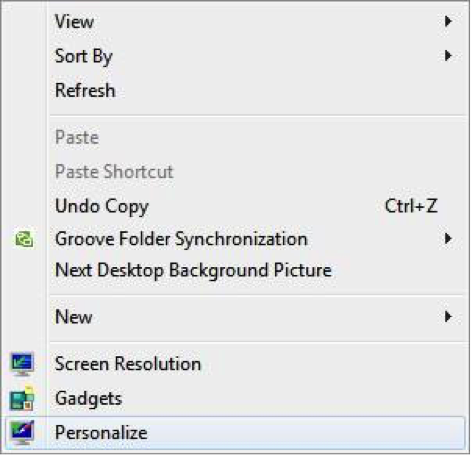
Trong cửa sổ Personalize hiện ra, bạn click chọn vào mục Desktop Background nằm ở phía góc dưới bên trái của cửa sổ.
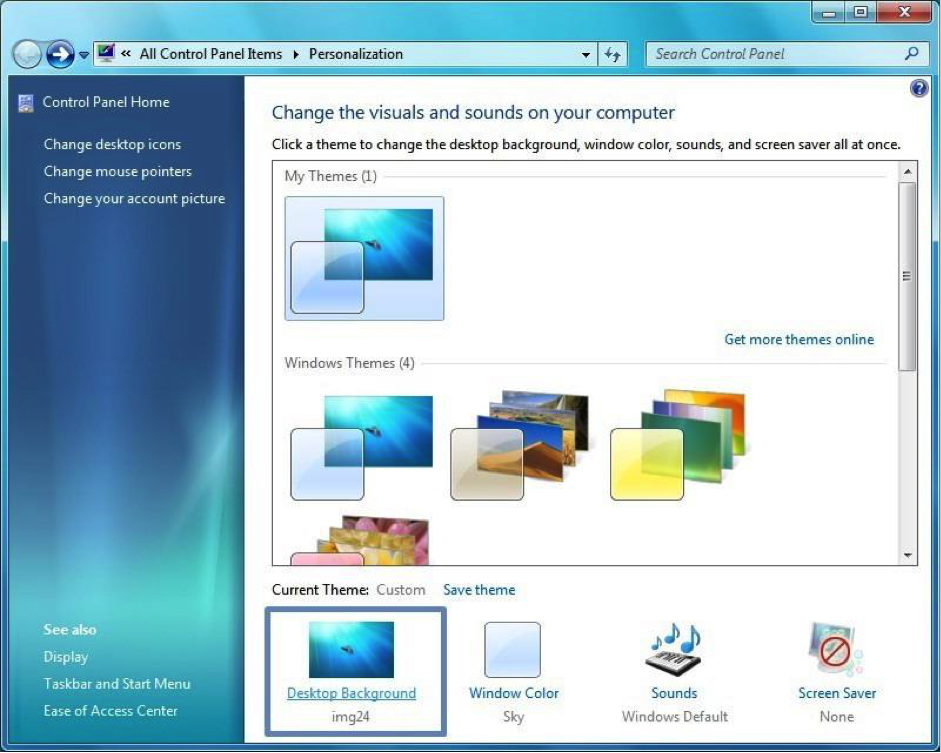
Sau đó, trong cửa sổ Desktop Background, bạn rê chuột lên trên các bức ảnh cần đưa làm ảnh nền, click chọn vào dấu tick ở góc trên bên trái mỗi bức ảnh.
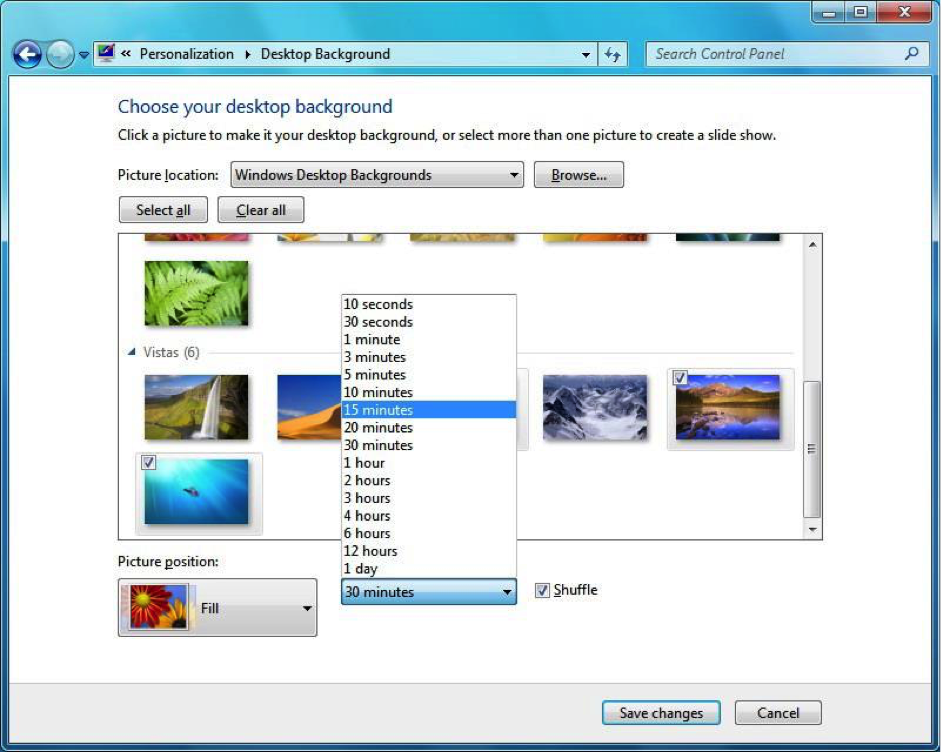
Bạn cũng có thể bấm vào nút Select All để chọn tất cả các ảnh. Khi bạn chọn trên 2 bức ảnh, chế độ Slide Show sẽ tự động bật và mục Change picture every cũng được hiển thị. Bạn bấm vào danh sách bên dưới dòng chữ Change picture every và chọn một khoảng thời gian hiển thị giữa 2 ảnh (ở đây tôi chọn 15 phút để hiển thị một ảnh). Bạn có thể click chọn vào ô Shuffle để ảnh được tự tráo ngẫu nhiên. Sau khi chọn xong, bạn bấm Apply changes để hoàn tất.
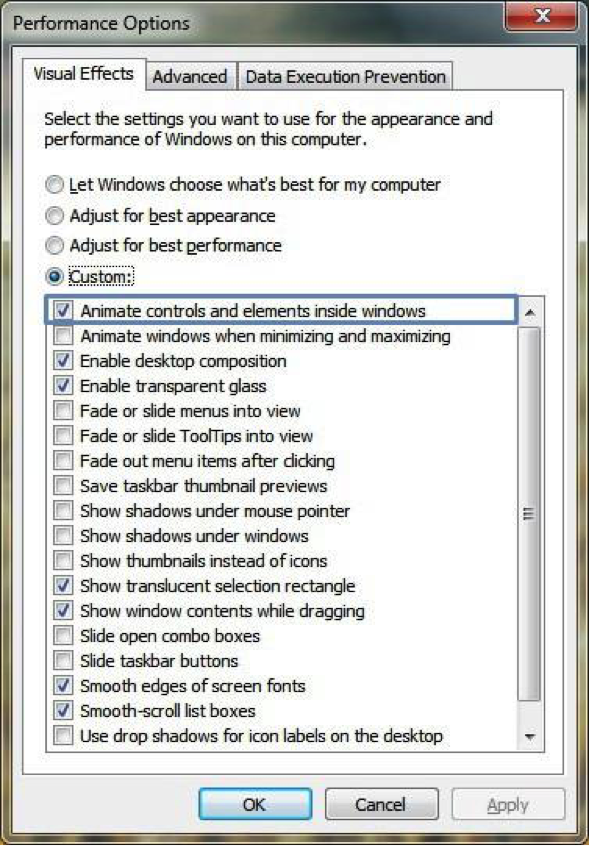
Nếu Windows 7 không chuyển ảnh theo hiệu ứng mờ dần thì bạn phải nhấp phải lên biểu tượng Computer trên Desktop, chọn Properties. Click vào dòng Advanced Systems Settings. Trong cửa sổ System Properties hiện ra, bạn chuyển qua tab Advanced và bấm vào nút Settings trong khung Performance. Cửa sổ Performance hiện ra, bạn hãy chọn mục Animate controls and elements inside windows. Nhấn OK hai lần để xác nhận.
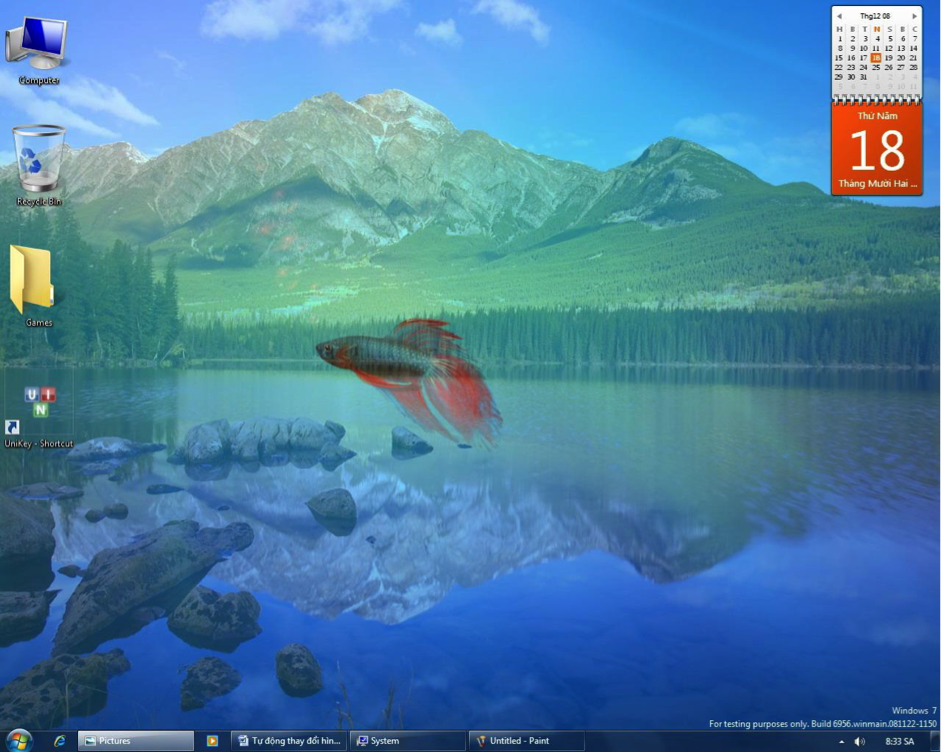
Bây giờ desktop sẽ tự động chuyển ảnh nền sau 15 phút, hiệu ứng chuyển ảnh rất đẹp và khá mượt mà.
Vậy là bạn đã biết cách thay màn hình máy tính win 7 rồi đấy, Bệnh viện Công nghệ 88 hi vọng bài viết này sẽ hữu ích cho bạn. Chúc bạn thành công!
Xem thêm: Các cách sửa màn hình máy tính bị phóng to tại nhà nhanh nhất
- Macbook MDM là gì? Tất tần tật những điều bạn nên biết về thuật ngữ này!
- Chi tiết cách đăng xuất iCloud trên Macbook đơn giản và bảo mật nhất
- Giải đáp thắc mắc “MacBook có chơi game được không?” cùng những lưu ý khi sử dụng
- 7 cách khắc phục lỗi MacBook không kết nối được wifi nhanh chóng, hiệu quả
- Những Lưu Ý Khi Mua Laptop Cũ: Kinh Nghiệm Mua Laptop Dưới 5 Triệu
- Đâu là chiếc laptop workstation dưới 20 triệu tốt nhất?
- Dell Inspiron 13 5000 i5: Laptop văn phòng sang trọng, bền bỉ mà hiệu năng ổn định
- Bóc hộp Dell Inspiron 5410 N4I5147W: Mẫu laptop 2in1 cực đáng sở hữu
- Dell Inspiron 14 Core i3 có thực sự là dòng laptop văn phòng giá rẻ đáng sở hữu?
- Dell Inspiron 17: Trải nghiệm tốt, bền bỉ, màn hình lớn đã mắt liệu có đáng mua?
Bài viết liên quan
-
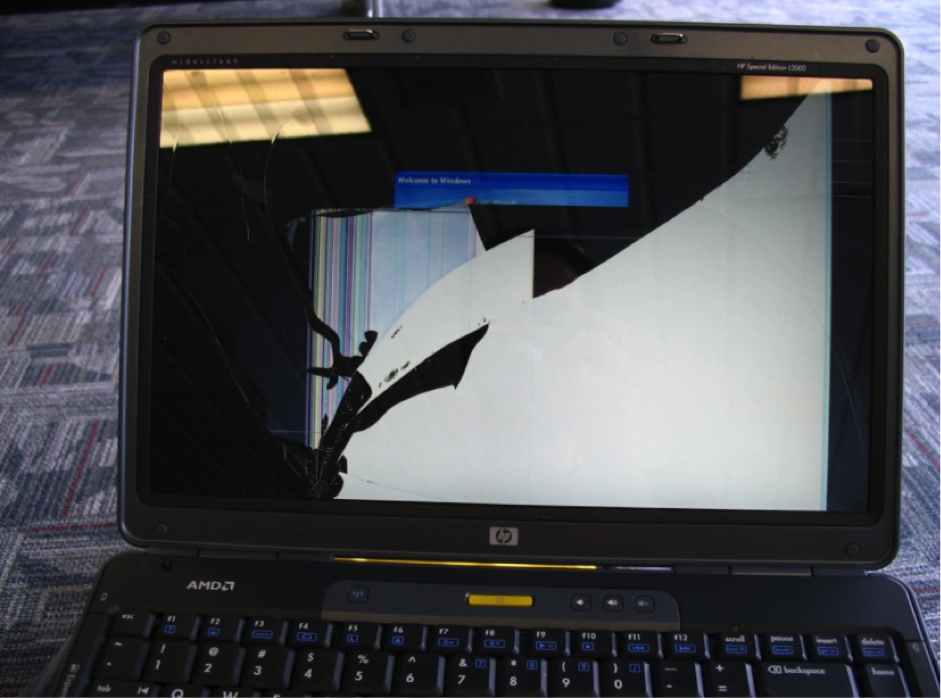 Màn hình máy tính bị vỡ có sửa được không?
23-12-2019, 10:59 pm
Màn hình máy tính bị vỡ có sửa được không?
23-12-2019, 10:59 pm
-
 Cách sửa màn hình máy tính bị nhấp nháy
23-12-2019, 10:56 pm
Cách sửa màn hình máy tính bị nhấp nháy
23-12-2019, 10:56 pm
-
 Nguyên nhân và giải pháp sửa lỗi màn hình laptop bị tối
23-12-2019, 10:51 pm
Nguyên nhân và giải pháp sửa lỗi màn hình laptop bị tối
23-12-2019, 10:51 pm
-
 Khắc phục lỗi màn hình laptop bị đen
23-12-2019, 10:48 pm
Khắc phục lỗi màn hình laptop bị đen
23-12-2019, 10:48 pm
-
 Máy tính bị treo ở màn hình welcome trên Win 10
23-12-2019, 10:43 pm
Máy tính bị treo ở màn hình welcome trên Win 10
23-12-2019, 10:43 pm
-
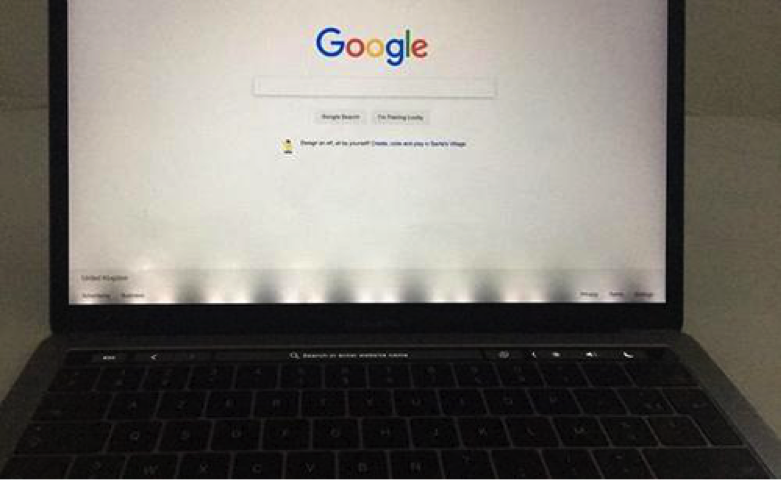 Phải làm gì khi màn hình laptop bị hở sáng
23-12-2019, 10:39 pm
Phải làm gì khi màn hình laptop bị hở sáng
23-12-2019, 10:39 pm
-
 Cách sửa màn hình máy tính bị trắng xóa
23-12-2019, 10:37 pm
Cách sửa màn hình máy tính bị trắng xóa
23-12-2019, 10:37 pm
-
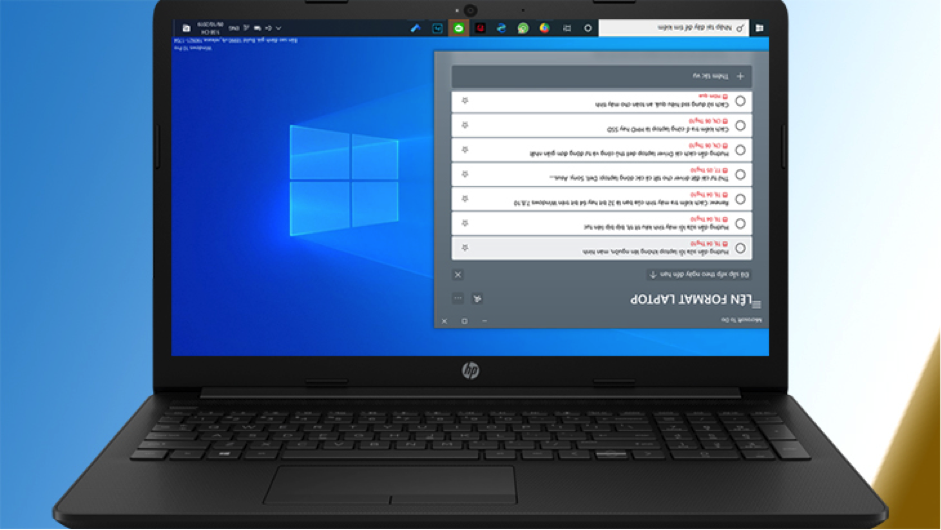 Sửa lỗi màn hình máy tính bị xoay ngang
23-12-2019, 10:32 pm
Sửa lỗi màn hình máy tính bị xoay ngang
23-12-2019, 10:32 pm
-
 Sửa màn hình máy tính bị nhòe màu
23-12-2019, 10:28 pm
Sửa màn hình máy tính bị nhòe màu
23-12-2019, 10:28 pm
-
 Nguyên nhân và cách khắc phục lỗi tắt màn hình laptop
23-12-2019, 2:22 pm
Nguyên nhân và cách khắc phục lỗi tắt màn hình laptop
23-12-2019, 2:22 pm


